Hoe Outlook te repareren werkt niet op Android
Microsoft Outlook is een uitstekende e-mailapp(excellent email app) voor zowel desktop- als mobiele telefoons, maar de app heeft nogal wat problemen. Als u Outlook op uw Android -telefoon gebruikt, is de kans groot dat u problemen ondervindt waarbij de app niet werkt(app won’t function) .
Het kan zijn dat de app uw e-mails niet synchroniseert of dat u geen nieuwe e-mails kunt verzenden. Ongeacht(Regardless) het probleem zou het oplossen van de onderliggende problemen de app weer aan de praat moeten krijgen. Hier is hoe.

Geforceerd sluiten en opnieuw openen van Outlook(Force Close and Reopen Outlook)
Wanneer Outlook niet meer werkt op uw Android , moet u eerst de app geforceerd sluiten en opnieuw openen(force close and reopen the app) . Hierdoor sluit Outlook al zijn bewerkingen af en begint het vanuit een nieuwe staat. Dat helpt echt om kleine problemen met de app op te lossen.
U verliest geen gegevens wanneer u Outlook op uw telefoon geforceerd sluit en opnieuw opent.
- Open Instellingen(Settings) op je Android-telefoon.
- Open Apps en meldingen(Apps & notifications) > Outlook in Instellingen.

- Tik op de knop Forceer stop(Force stop) op de app-pagina.

- Selecteer OK in de prompt om uw keuze te bevestigen.
- Outlook is nu volledig gesloten.
- Start Outlook opnieuw door uw app-lade te openen en op het Outlook- pictogram te tikken.
Controleer je internetverbinding(Check Your Internet Connection)
Outlook gebruikt de internetverbinding van uw telefoon om uw e-mailaccounts te synchroniseren. Als het internet van je telefoon ooit stopt met werken, zorgt dat ervoor dat Outlook geen nieuwe e-mails verzendt en ontvangt.
Daarom is het belangrijk om de internetverbinding van uw telefoon te controleren en ervoor te zorgen dat deze werkt. Om een test uit te voeren, opent u een webbrowser op uw telefoon en start u een site zoals Google . Als je de site kunt openen, werkt je internet prima.

Als je telefoon de site echter niet laadt, heb je waarschijnlijk een probleem met je verbinding. In dit geval kunt u online hulp bij het oplossen(troubleshooting help online) van problemen vinden of contact opnemen met uw internetprovider en hulp zoeken.
Cachebestanden wissen om Outlook te repareren(Clear Cache Files To Fix Outlook)
Wanneer er een probleem is met een app, is de kans groot dat de cachebestanden van de app het probleem veroorzaken. Net als andere apps slaat Outlook cachebestanden op uw Android -telefoon op en deze bestanden kunnen soms problematisch zijn.
Gelukkig kun je al deze cachebestanden verwijderen(get rid of all these cache files) om mogelijk je Outlook -app te repareren. Als u dit doet, worden uw persoonlijke gegevens in de app niet verwijderd.
- Open Instellingen(Settings) op je telefoon.
- Ga naar Apps & meldingen(Apps & notifications) > Outlook vanuit het hoofdscherm Instellingen.
- Tik op Opslag en cache(Storage & cache) op de app-pagina van Outlook.

- Tik op Cache wissen(Clear cache) om de cachebestanden van Outlook van uw telefoon te wissen.

- Sluit Instellingen(Settings) .
- Start Outlook en de app zou normaal moeten werken.
Reset uw e-mailaccount in Outlook(Reset Your Email Account in Outlook)
Met Outlook kunt u uw e-mailaccounts opnieuw instellen wanneer u problemen ondervindt in de app. Het is de moeite waard om die optie te gebruiken als je merkt dat de app je e-mails niet synchroniseert(not syncing your emails) .
U zou Outlook(Outlook) op uw telefoon moeten kunnen starten om deze procedure uit te voeren.
- Start de Outlook -app op uw telefoon.
- Tik op het profielpictogram in de linkerbovenhoek.
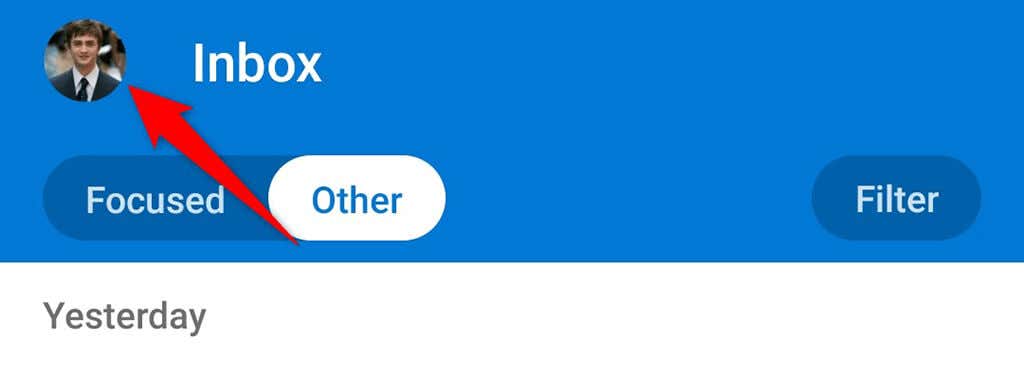
- Selecteer het tandwielpictogram in de linkerbenedenhoek.

- Kies bovenaan je e-mailaccount.
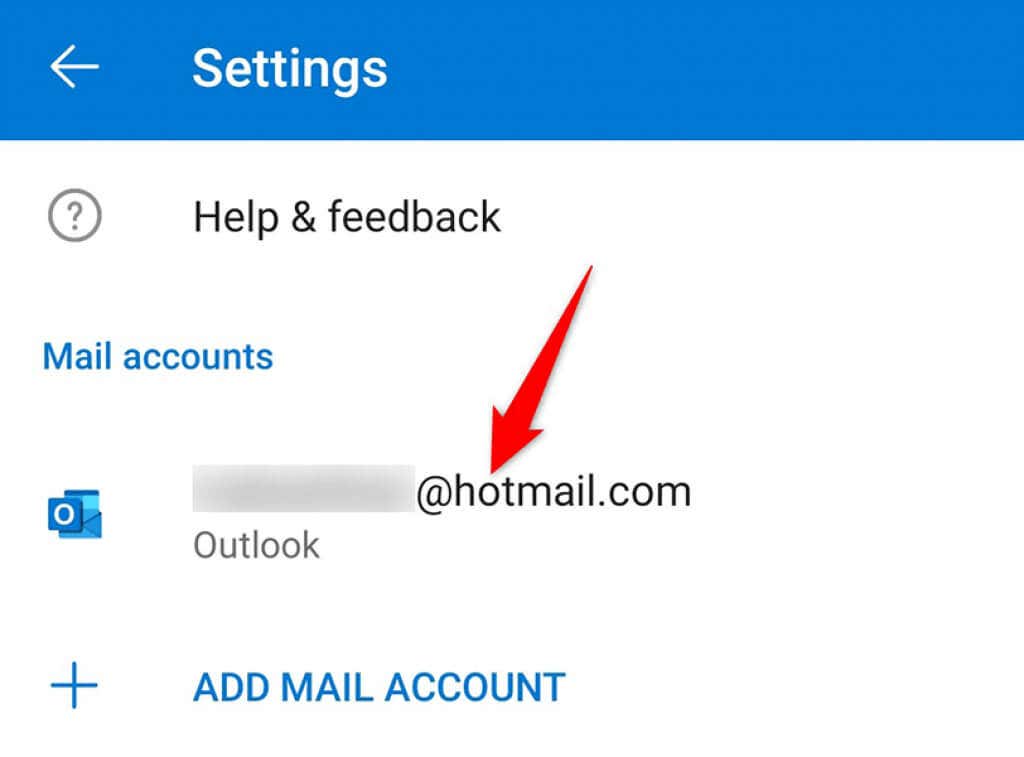
- Scroll naar beneden op de pagina en tik op Account resetten(Reset Account) .

- Tik op Doorgaan(Continue) in de prompt om je keuze te bevestigen.
Afmelden en terug naar uw e-mailaccount in Outlook(Sign Out and Back Into Your Email Account in Outlook)
Wanneer Outlook werkt, is het de moeite waard om uw e-mailaccount uit de app te verwijderen en het account vervolgens weer toe te voegen. Hiermee worden eventuele accountverificatieproblemen in de app opgelost.
U hebt de inloggegevens van uw e-mailaccount nodig om het account weer toe te voegen aan Outlook .
- Open Outlook op je telefoon.
- Tik op het profielpictogram in de linkerbovenhoek.
- Kies het tandwielpictogram in de linkerbenedenhoek.
- Selecteer uw e-mailaccount op het volgende scherm.
- Scroll naar beneden op de pagina en tik op Account verwijderen(Delete Account) .

- Selecteer Verwijderen(Delete) in de prompt om door te gaan met uw keuze.
- Wanneer uw account is verwijderd, voegt u het account opnieuw toe door de inloggegevens van het account in te voeren.
Outlook-invoegtoepassingen uitschakelen(Disable Outlook Add-Ins)
Invoegtoepassingen zijn handige kleine hulpmiddelen die u kunt vinden in de Outlook - app. U kunt deze hulpprogramma's gebruiken om meer functies in uw Outlook -e- mails te krijgen. Soms vindt u echter een invoegtoepassing die problemen veroorzaakt.
Om dat te omzeilen, schakelt u al uw invoegtoepassingen uit en kijkt u of dat uw Outlook-problemen oplost. U kunt uw invoegtoepassingen opnieuw inschakelen wanneer u maar wilt.
- Start Outlook op uw telefoon.
- Selecteer het profielpictogram in de linkerbovenhoek.
- Kies het tandwielpictogram in de linkerbenedenhoek.
- Scroll naar beneden en tik op de optie Add-ins .

- U ziet een vinkje naast de invoegtoepassingen die u heeft ingeschakeld. Om deze invoegtoepassingen uit te schakelen, tikt u op het vinkje voor elke ingeschakelde invoegtoepassing.
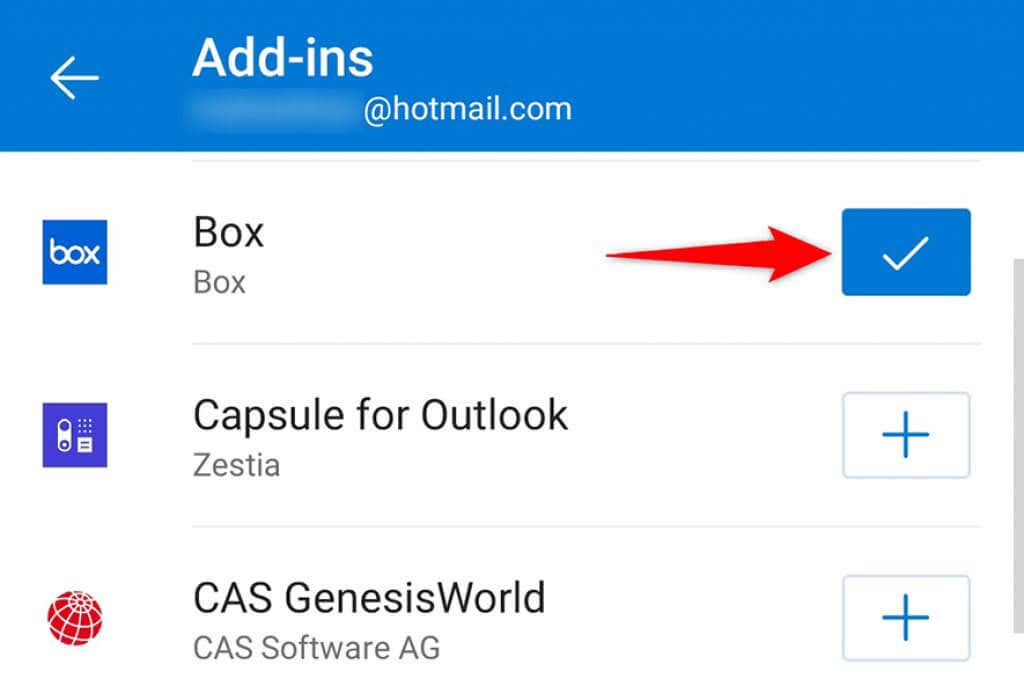
- Sluit en open de Outlook -app op uw telefoon opnieuw.
Outlook opnieuw installeren vanuit Play Store(Reinstall Outlook From Play Store)
Als uw Outlook -problemen nog steeds niet verdwijnen, is het misschien de moeite waard om de Outlook -app op uw telefoon te verwijderen en opnieuw te installeren. Hierdoor kan de app al zijn kernbestanden helemaal opnieuw maken.
U verliest geen e-mails als u (You don’t lose any emails)Outlook opnieuw installeert , maar u heeft de inloggegevens van uw e-mailaccount nodig om het account aan de app toe te voegen.
- Open uw app-lade en zoek Outlook .
- Houd Outlook ingedrukt(Outlook) en selecteer Installatie ongedaan maken(Uninstall) .
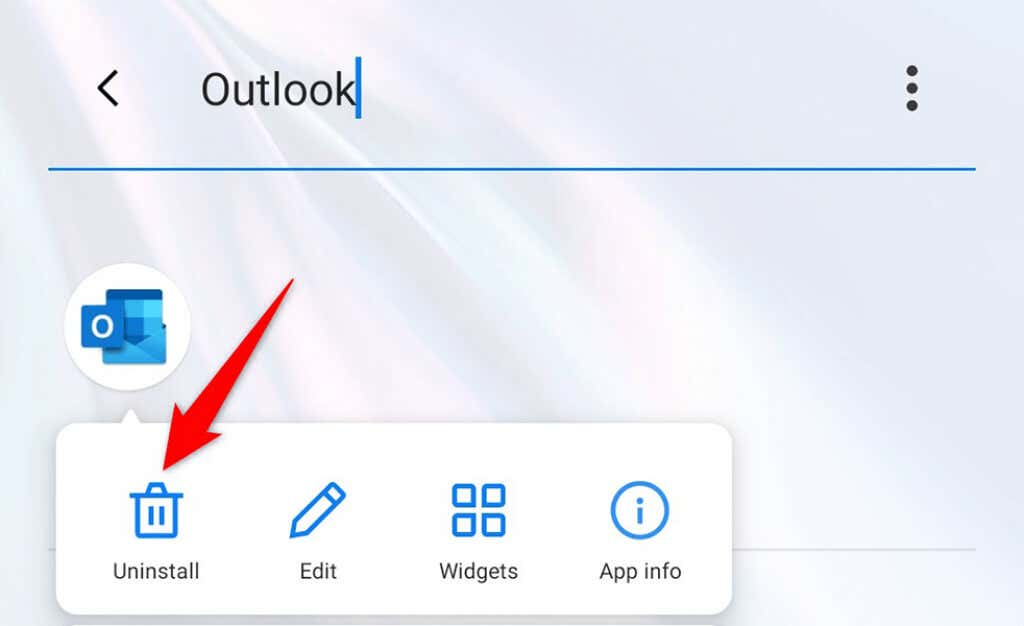
- Kies OK in de prompt om de app te verwijderen.
- Open Google Play Store , zoek naar Microsoft Outlook en tik op Microsoft Outlook .

- Tik op Installeren(Install) om de Outlook -app op uw telefoon te installeren.
- Open Outlook en log in met uw e-mailaccount.
Een oudere versie van Outlook downloaden en gebruiken(Download and Use an Older Version of Outlook)
Als zelfs het opnieuw installeren van de app uw probleem niet heeft opgelost, heeft de Outlook -app mogelijk een kernprobleem. In dit geval kunt u proberen een oudere versie van de app te gebruiken en kijken of dat voor u werkt.
Er zijn verschillende veilige APK-downloadsites(safe APK download sites) waar u een iets oudere versie van de Outlook -app kunt downloaden. Vervolgens kunt u het APK-bestand installeren(install the APK file) om Outlook op uw telefoon te krijgen. Dit werkt net zoals je apps downloadt uit de Play Store , behalve dat je een oudere (maar functionele) versie van de app krijgt.
Laat de problemen van Outlook op Android u niet meer benadrukken(Let Outlook’s Issues on Android Stress You No More)
Als u Outlook als uw primaire e-mailclient gebruikt en de app stopt met werken, is dat echt frustrerend omdat u uw belangrijke e-mails niet kunt verzenden of ontvangen. Gelukkig zijn er verschillende methoden om Outlook weer in vorm te krijgen, zoals hierboven uitgelegd. Veel geluk!
Related posts
Hoe Outlook te repareren die geen verbinding maakt met de server
Hoe op te lossen "Er was een probleem bij het parseren van het pakket" op Android
Hoe hotspot te repareren werkt niet op Android
9 manieren om Gboard te repareren, werkt niet meer op iPhone en Android
Hoe u de veilige modus van Outlook kunt openen om problemen op te lossen
Hoe de "Google Keeps Stopping" -fout op Android te repareren
Hoe Amazon CS11-foutcode in Android en iOS te repareren
Hoe de 'RPC-server is niet beschikbaar'-fout in Windows te repareren
Hoe te repareren dat audio niet werkt op uw laptop
Android Berichten-app werkt niet? 12 oplossingen om te proberen
Hoe 'Onvoldoende USB-controllerbronnen' op Windows 10 te repareren?
Pijltoetsen repareren die niet werken in Excel
Outlook-app synchroniseert niet? 13 oplossingen om te proberen
Hoe op te lossen "Uw pc heeft een probleem ondervonden en moet opnieuw worden opgestart" Fout
Fix "Instructie op verwezen geheugen kon niet worden gelezen" fouten
Fix Kan helderheid niet aanpassen na upgrade naar Windows 8.1/10
Fix "Dit apparaat kan geen Trusted Platform Module gebruiken" bij het inschakelen van BitLocker
Hoe de Hulu-foutcode p-dev320 op te lossen?
OPGELOST: Google Play-services Batterijverbruik op Android
Hoe te repareren "We konden de updates niet voltooien" Fout in Windows
